روش های افزایش سرعت در گوشی های آیفون
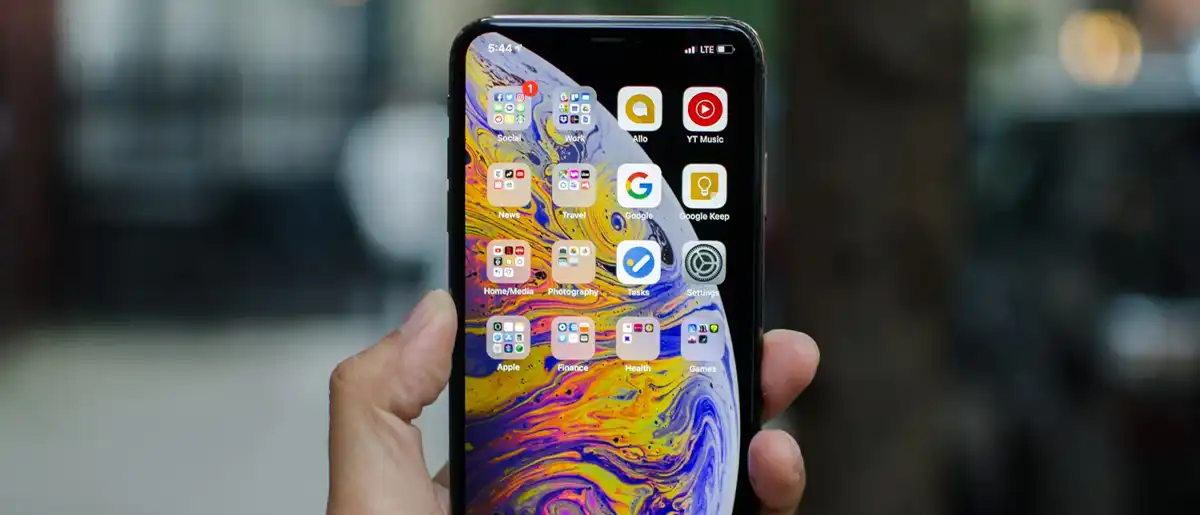
موضوعاتی که در این مطلب می خوانید:
گوشیهای هوشمند در آغاز تولید بسیار پرسرعت و روان عمل میکردند، اما با گذر زمان، حتی اگر این گوشیها از نوع آیفون باشند، سرعتشان نسبت به روز اول کاهش مییابد. سیستمعامل iOS به عنوان پایدارترین سیستم عامل برای گوشیهای هوشمند شناخته میشود، اما با این وجود، پس از گذشت مدتی ممکن است کاهش کارایی و سرعت در آن رخ دهد. طراحان iOS در نظر گرفتهاند که این مشکل را حل کنند و اقداماتی برای بهبود عملکرد گوشیهای آیفون ارائه دادهاند. البته، روشهای ارائه شده برای بهبود کارایی گوشی به ویژگیها و نوع استفاده از گوشی توسط کاربر بستگی دارد. در ادامه، به طور جامعتر ترفندهای افزایش سرعت و کارایی گوشیهای آیفون را شرح خواهیم داد.
افزایش سرعت گوشی آیفون با پاک کردن فایل ها
راهکار برای افزایش سرعت گوشیهای آیفون و اندروید معمولاً شامل حذف فایلهای غیرضروری با حجم بالا است. برای انجام این کار در گوشیهای آیفون، میتوانید مراحل زیر را دنبال کنید:
- وارد تنظیمات (Settings) شوید.
- به بخش General بروید.
- گزینه iPhone Storage را انتخاب کنید.
- در اینجا، بخشهای مختلفی که فضای زیادی از حافظه را اشغال کردهاند، دستهبندی شدهاند.
پس از شناسایی بخشی که بیشترین فضا را اشغال میکند، میتوانید آن را پاک کنید. به عنوان مثال، برخی برنامهها مانند تلگرام حجم زیادی را اشغال میکنند. با پاکسازی حافظه موقت این برنامه، میتوانید فضای بیشتری را آزاد کنید. همچنین، بازیها و برنامههای دیگری که دیتای زیادی دارند میتوانند بهطور قابل توجهی فضای گوشی را اشغال کنند.
به طور کلی، حذف فایلهای غیرضروری و بازیهای سنگین میتواند بهطور قابل توجهی سرعت و کارایی گوشی را افزایش دهد.
برای بهبود کارایی گوشی آیفون، حذف کردن کش برنامهها به عنوان یکی از روشهای مؤثر شناخته میشود. این عملیات تأثیر مستقیمی بر روی سرعت پردازش حافظه RAM دستگاه دارد. برای حذف کش برنامهها در گوشی آیفون، نیاز است برنامهها را حذف کرده و سپس مجدداً آنها را نصب نمایید. این روند باعث پاک شدن کش برنامهها میشود، اما با نصب مجدد، دادههای مربوط به آن برنامهها بازیابی میشوند.
افزایش سرعت گوشی ایفون با کاهش حجم عکس ها
با کاهش حجم عکسها نیز میتوان به سرعت بیشتر گوشی آیفون دست یافت. یکی از ویژگیهای جالب گوشی آیفون، “Optimize iPhone Storage” است. با فعالسازی این ویژگی، عکسهایی که با دوربین گوشی گرفته میشوند، با کیفیت بالا ثبت میشوند اما حجم آنها به صورت خودکار کاهش مییابد. بهویژه عکسهای گرفتهشده با دوربین آیفون به دلیل کیفیت بالا و ریزنماییهایشان، میتوانند حجم زیادی از حافظه را اشغال کنند. بنابراین، در صورتی که از گوشی آیفون برای عکاسی استفاده میکنید، توصیه میشود تا این گزینه را در تنظیمات عکسها فعال کنید.
- تنظیمات (Settings) دستگاه را باز کنید.
- گزینه Photos را انتخاب کنید.
- حالا گزینه Optimize iPhone Storage را روشن کنید.
از این به بعد هر عکسی که با آیفون ثبت میکنید حجم بسیار کمتری دارد تا فضای گوشی ایفون شما دیرتر پر شود.
افزایش سرعت ایفون با حذف برنامه
بهتر است برنامهها را به دقت بررسی کنید؛ گاهی اوقات برنامههایی که به نظر میآید مفید نیستند، فضای زیادی را اشغال میکنند. برخی از برنامههای پیشفرض در آیفون، مخصوصاً در مناطق خاص مانند ایران، ممکن است کارایی نداشته باشند. مثلاً برنامههای خبر و اقتصادی که امکان استفاده موثر از آنها در این منطقه وجود ندارد. حذف این نوع برنامهها میتواند فضای بیمورد گوشی را آزاد کرده و سرعت آن را افزایش دهد. برای پاککردن برنامهها در آیفون، میتوانید برای چند ثانیه انگشتتان را روی آیکون برنامه نگه دارید تا ضربدر در گوشه آیکون ظاهر شود و از طریق آن برنامه را حذف کنید.
استفاده از iCloud یک راهکار دیگر برای بهبود عملکرد گوشی آیفون است. آیکلود، سرویس ذخیرهسازی ابری اختصاصی اپل است که بهصورت رایگان تا ۵ گیگابایت فضای ذخیرهسازی ابری را در اختیار شما قرار میدهد. این فضا از نظر امنیتی بسیار قوی است و میتوانید برای ذخیره سازی عکسها، فیلمها، یادداشتها و مخاطبین استفاده کنید. برای استفاده از آیکلود در آیفون، به تنظیمات دستگاهتان بروید و سپس به بخشی که مربوط به iCloud است مراجعه کنید.
- به تنظیمات گوشی بروید.
- گزینه iCloud را انتخاب کنید.
- حالا باید گزینه Photos را روشن کنید.
توجه کنید که برای بارگذاری عکس و ویدئوها در آیکلود حتماً باید به وایفای متصل باشید و به دلیل حجم زیادی که از اینترنت مصرف میکند نمیتوانید با اینترنت خط این کار را انجام دهید.
افزایش سرعت ایفون با انتقال اطلاعات
یکی از راههای کارآمد برای بهبود عملکرد گوشی آیفون، انتقال دادههای سنگین و حجیم به کامپیوتر یا هارد است. برای این منظور، با اتصال گوشی به کامپیوتر از آیتونز استفاده کنید و اطلاعات مورد نیازتان را به صورت بکآپ در آنجا ذخیره کنید یا آنها را بر روی هارد منتقل کنید. همچنین، میتوانید عکسها و ویدیوهای ثبت شده با آیفون را بدون نیاز به آیتونز انتقال دهید. از برنامههایی مثل Shareit و زاپیا نیز برای انتقال اطلاعات استفاده کنید که این امر به راحتی و بدون زحمت انجام میشود.
افزایش سرعت آیفون با خاموش کردن انیمیشن
از راههای بسیار مؤثر در تمام گوشیها میتوان به غیرفعالکردن انیمیشنها و جلوههای بصری اشاره کرد که تأثیر زیادی روی سرعت بازشدن برنامهها و منوی گوشی دارد. در آیفونها باید یک گزینه را فعال کنید که از طریق روش زیر میتوانید این کار را انجام دهید:
- وارد Settings یا تنظیمات گوشی ایفون شوید.
- گزینه General را انتخاب کنید.
- سپس گزینه Accessibility را انتخاب نمایید.
- حالا Reduce Motion را فعال کنید.
ببینید، حالا انیمیشنهای کوچکی که در منوی برنامههای پیشفرض گوشی وجود دارند، مثلاً انیمیشن حرکتی که ساعت در منو داره یا حتی آیکون تنظیمات که یکم بهصورت چرخشی حرکت میکنه، ممکنه که خیلی ظاهرشون بزرگ نباشه ولی ممکنه رم گوشی رو درگیر کنن و باعث کندی توی کارای گوشی بشن.
افزایش سرعت گوشی ایفون با خاموش کردن Location
در گوشیهای هوشمند، امکانات مربوط به موقعیت مکانی اهمیت زیادی دارند. بهعنوان مثال، برنامه Find My Phone برای پیدا کردن گوشی در صورت گم شدن نیاز به دسترسی به موقعیت مکانی دارد. وقتی که این قابلیت را غیرفعال میکنید، امکان استفاده از این برنامه برای پیدا کردن گوشی وجود ندارد. اما شما میتوانید برای هر برنامه بهصورت جداگانه تنظیم کنید که آیا به موقعیت مکانی دسترسی داشته باشند یا خیر. این به شما امکان میدهد تا کنترل دقیقتری بر روی استفاده از موقعیت مکانی توسط برنامهها داشته باشید. برای انجام این تنظیمات میتوانید به مراحل زیر مراجعه کنید:
- تنظیمات یا Settings آیفون را باز کنید.
- گزینه Privacy را انتخاب کنید.
- حالا Location Services را انتخاب و فعال کنید.
با دیدن لیست برنامههایی که به لوکیشن دسترسی دارند، میتوانید تنظیمات را تغییر دهید تا برنامههایی که به طور مداوم نیاز به لوکیشن ندارند را غیرفعال کنید. همچنین، میتوانید تنظیم کنید که لوکیشن فقط زمانی فعال شود که از برنامه استفاده میکنید و در سایر زمانها خاموش باقی بماند. استفاده از سرویس مکانیابی منجر به مصرف بالای باتری و پردازنده میشود، اما غیرفعال کردن آن نیز ممکن است به ریسکهایی منجر شود.
افزایش سرعت گوشی ایفون با غیرفعال کردن Raise To Wake
“برای افزایش سرعت عمل گوشی آیفون، یکی از راههای موثر، غیرفعال کردن قابلیت Raise To Wake است. این ویژگی باعث میشود که هنگامی که گوشی را از سطح بلند میکنید یا به صورتی جلوی صورت قرار میدهید، صفحه گوشی بهطور خودکار روشن شود. این امکان جذابیت خاصی دارد، اما تنها این ویژگی ممکن است سبب کندی عملکرد گوشی شود. برای غیرفعال کردن این ویژگی، مراحل زیر را دنبال کنید:”
- وارد تنظیمات یا Settings گوشی آیفون شوید.
- حالا Display & Brightness را انتخاب کنید.
- گزینه Raise to Wake Up را غیر فعال کنید.
همچنین اگر گوشی آیفون شما ios 13 به بعد است، پس احتمالاً از ویجتها استفاده میکنید؛ با خاموشکردن ویجتها سرعت منو و بازشدن برنامهها در گوشی ایفون بیشتر میشود.
افزایش سرعت ایفون با خاموش کردن Background App Refresh
هر دو گوشی هوشمند اندروید و آیفون از قابلیتی بهره میبرند که به برنامهها اجازه میدهد در پسزمینه فعال بمانند تا در صورت لزوم اعلانهایشان به شما نمایش داده شود. برای مثال، برنامههایی مثل تلگرام و واتساپ به این قابلیت نیاز دارند تا پیامهای جدید را حتی زمانی که گوشی شما قفل است، نمایش دهند. اما برنامههایی مانند ادیت عکس یا بازیها نیازی به اینکه پسزمینه فعال باشند ندارند. بهتر است این قابلیت را برای آنها غیرفعال کنید. برای انجام این کار، میتوانید از روش زیر استفاده کنید:
- ابتدا وارد تنظیمات یا Settings آیفون شوید.
- گزینه General را انتخاب کنید.
- سپس Background App Refresh را باز کنید.
شما میتوانید قابلیتی که اطلاعرسانی اعلانها را به شما نمایان میکند را خاموش کنید، اما باید در نظر داشته باشید که با این کار، زمانی که در برنامههایی مانند واتساپ، تلگرام، اینستاگرام یا ایمیل نیستید، اعلانها برای شما نمایان نمیشود و باید به صورت دستی برنامه را باز کنید تا پیامها و اعلانها را ببینید. میتوانید از لیست برنامهها، آنهایی که نیاز به اجرا شدن در پسزمینه ندارند، خاموش کنید.
افزایش سرعت گوشی ایفون با آپدیت
اگر با کاهش سرعت و کارایی گوشی آیفون مواجه شدهاید، اولین و مهمترین اقدامی که میتوانید انجام دهید، بهروزرسانی برنامهها و سیستم عامل گوشی آیفونتان است. از زمان به زمان مطمئن شوید که هیچ بهروزرسانی جدیدی برای iOS گوشیتان ارائه نشده باشد و اگر همچین بهروزرسانیای موجود باشد، آن را دانلود و نصب کنید. این کار باعث حل بسیاری از مشکلات و ایرادات موجود در گوشی شما میشود و عملکرد آن را بهبود میبخشد. همچنین حتماً اطمینان حاصل کنید که تمامی برنامههای نصب شده بر روی گوشیتان بهروز هستند. برای این کار، با فرصتهای مختلف App Store را بررسی کنید تا اگر بهروزرسانی برای هر برنامهای وجود داشت، آن را فوراً نصب کنید. بهروزرسانی برنامهها معمولاً باگها و مشکلات را برطرف میکند و به بهبود کارایی و عملکرد آنها کمک میکند.
افزایش سرعت ایفون با ریست فکتوری
همیشه فکتوری ریست گوشی باعث میشود بسیاری از مشکلات گوشیهای هوشمند برطرف شود، به همین دلیل پیشنهاد میکنیم اگر گوشی آیفون تان کند شده، پس یکبار گوشی را ریست فکتوری کنید. فقط توجه داشته باشید که باید قبل از ریست فکتوری گوشی از تمام اطلاعات آن بکآپ تهیه کنید و این کار را میتوانید به کمک آیتونز انجام دهید. برای ریست فکتوری ایفون طبق روش زیر عمل کنید:
- وارد تنظیمات یا Settings بشوید.
- حالا گزینه General را انتخاب کنید.
- بخش Reset را انتخاب کنید.
- سپس Erase All Content and Settings را انتخاب کنید.
- در نهایت گزینه Erase All را بزنید تا عمل ریست فکتوری شروع شود.
این مرحله مقداری به طول میانجامد و باید صبر کنید تا کار فکتوری ریست ایفون انجام و به اتمام برسد. پس از ریست فکتوری گوشی ایفون، به حالت کارخانه بازمیگردد و تمام اطلاعات گوشی پاک میشود.

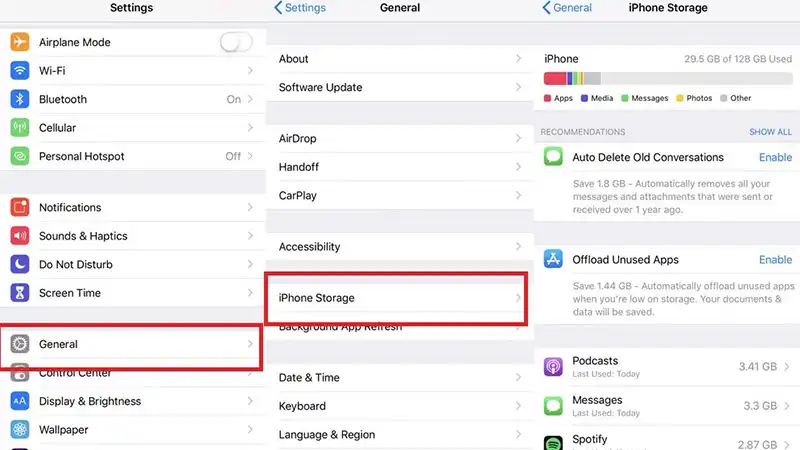
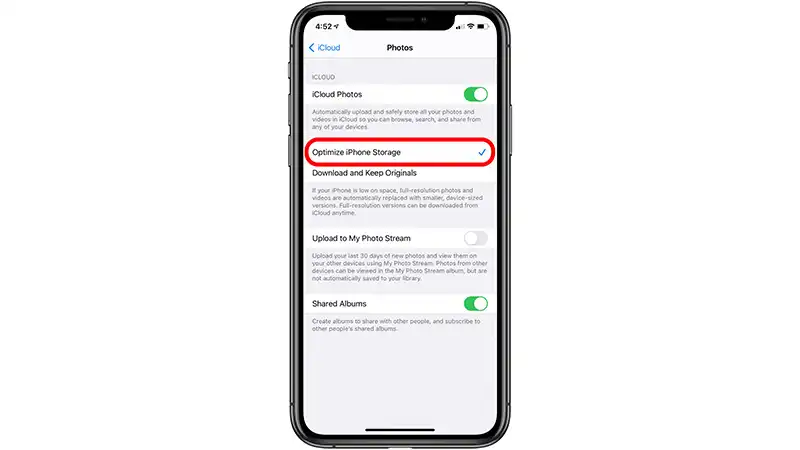
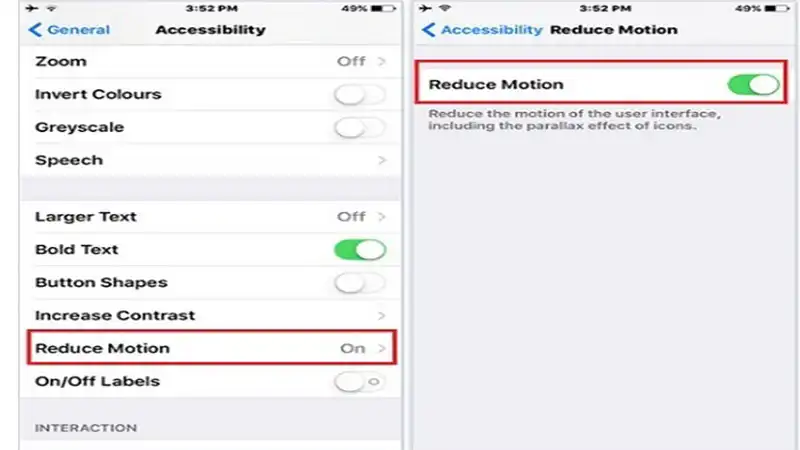
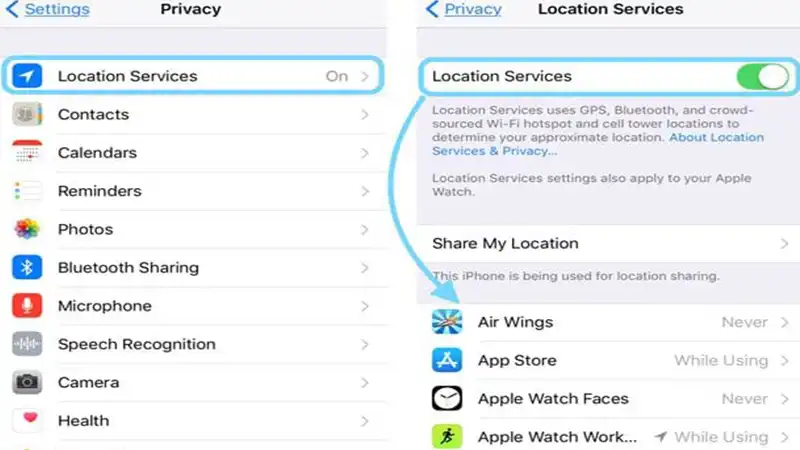

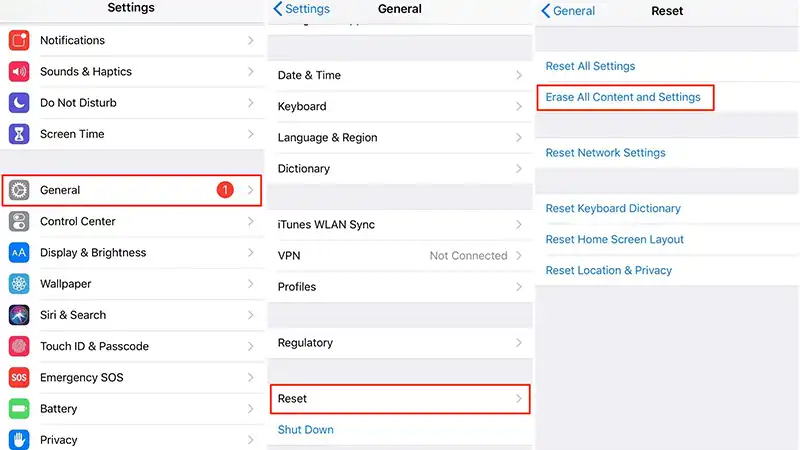



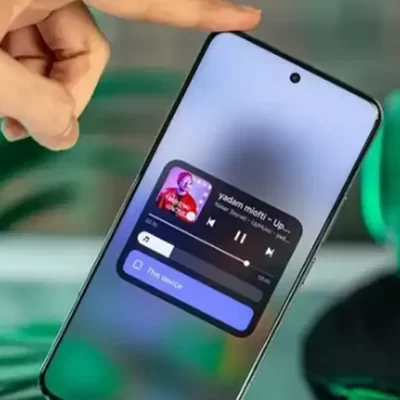

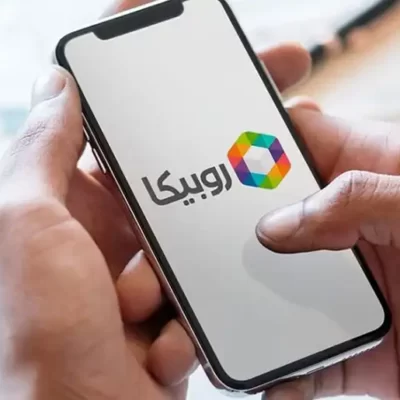
دیدگاهتان را بنویسید